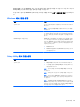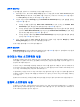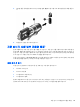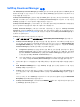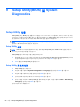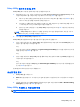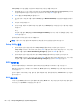HP Notebook Reference Guide-Windows 7
파워온 암호 관리
이 암호를 설정, 변경하거나 삭제하려면 다음 단계를 따르십시오.
1. 컴퓨터를 켜거나 재시작하여 Setup Utility 를 엽니다. 화면 왼쪽 아래에 “Press the ESC key for
Startup Menu(시작 메뉴로 가려면 ESC 키를 누르십시오.)” 메시지가 표시되면 esc 키를 누릅니
다. Startup Menu(시작 메뉴)가 표시되면 f10 을 누릅니다.
2. 화살표 키를 사용하여 Security(보안) > Set Power-On Password(파워온 암호 설정)를 선택한
다음 enter 를 누릅니다
.
●
파워온 암호를 설정하려면 Enter New Password(새 암호 입력) 및 Confirm New
Password(새 암호 확인) 필드에 암호를 입력한 다음 enter 를 누릅니다.
●
파워온 암호를 변경하려면 Enter Current Password(현재 암호 입력) 필드에 현재 암호를
입력하고 Enter New Password(새 암호 입력) 및 Confirm New Password(새 암호 확인)
필드에 새 암호를 입력한 다음 enter 를 누릅니다.
●
파워온 암호를 삭제하려면
Enter Current Password(현재 암호 입력) 필드에 현재 암호를
입력한 다음 enter 를 4 번 누릅니다.
3. 변경 사항을 저장하고 Setup Utility 를 종료하려면 화살표 키를 사용하여 Exit(종료) > Exit
Saving Changes(변경 사항 저장 후 종료)를 선택합니다.
변경 사항은 컴퓨터를 다시 시작하면 적용됩니다.
파워온 암호 입력
Enter Password(암호 입력) 프롬프트에 암호를 입력한 다음 enter 를 누릅니다. 암호를 3 회 이상 잘못
입력하면 컴퓨터를 재시작한 후 다시 시도해야 합니다.
바이러스 백신 소프트웨어 사용
컴퓨터를 사용하여 전자 우편, 네트워크 또는 인터넷에 액세스하는 경우 잠재적으로 컴퓨터 바이러스
에 노출됩니다. 컴퓨터 바이러스는 운영체제, 프로그램 또는 유틸리티를 사용할 수 없도록 만들거나 비
정상적으로 작동되게 합니다.
바이러스 백신 소프트웨어를 사용하면 대부분의 바이러스를 발견하여 삭제할 수 있으며, 대부분의 경
우 바이러스로 인해 손상된 내용을 복구할 수 있습니다. 새로 발견된 바이러스로부터 보호하려면
바이
러스 백신 소프트웨어를 최신 버전으로 유지해야 합니다.
이 컴퓨터에는 시험판 바이러스 백신 프로그램이 사전 설치되어 있을 수 있습니다. 컴퓨터를 완벽하게
보호하기 위해서는 시험판 프로그램을 업그레이드하거나 원하는 바이러스 백신 프로그램을 구매하는
것이 좋습니다.
컴퓨터 바이러스에 대한 자세한 정보를 보려면 도움말 및 지원의 검색 상자에 바이러스를 입력합니다.
방화벽 소프트웨어 사용
방화벽은 시스템 또는 네트워크에 무단으로 액세스 하는 것을 방지하도록 설계되었습니다. 방화벽은
컴퓨터 및/또는 네트워크에 설치하는 소프트웨어 프로그램이 될 수도 있고 하드웨어 및 소프트웨어 모
두로 이루어진 솔루션이 될 수도 있습니다.
바이러스 백신 소프트웨어 사용 53